Haben Sie Probleme, Ihr iPhone mit dem 5G-Netzwerk zu verbinden? Versuchen Sie die folgenden Schritte zur Fehlerbehebung

Heutzutage kann man nicht einmal über Mobilfunkdienste sprechen, ohne zumindest 5G zu erwähnen, den fortschrittlichsten Mobilfunkstandard, der heute in den meisten Telefonen enthalten ist.
5G gibt es je nach Mobilfunkanbieter in verschiedenen Ausführungen. Beispiele hierfür sind weitreichende und langsamere 5G-Verbindungen, 5G-Verbindungen mittlerer und mittlerer Geschwindigkeit und natürlich die attraktiveren und unglaublich schnellen 5G-Verbindungen mit kurzer Reichweite. Die Mobilfunkanbieter vermarkten jede dieser 5G-Verbindungen unterschiedlich, aber alle haben einen gemeinsamen Nenner: 5G ist eine neue Technologie.
Wie alle neuen Technologien wird Sie auch 5G von Zeit zu Zeit belasten, und es macht überhaupt keinen Spaß, wenn man den ganzen Hype um 5G und seine Fähigkeiten bedenkt. Vor diesem Hintergrund bespricht iDB hier einige der effektivsten Schritte zur 5G-Fehlerbehebung, die Sie befolgen können, wenn Sie Probleme beim Hochladen von Daten über eine 5G-Verbindung haben.
Behebung einer instabilen 5G-Verbindung
Wenn Sie Probleme beim Herunterladen von Internetinhalten über eine 5G-Verbindung haben, finden Sie hier einige Möglichkeiten, die erwartete Funktionalität wiederherzustellen:
Zyklischer Flugmodus
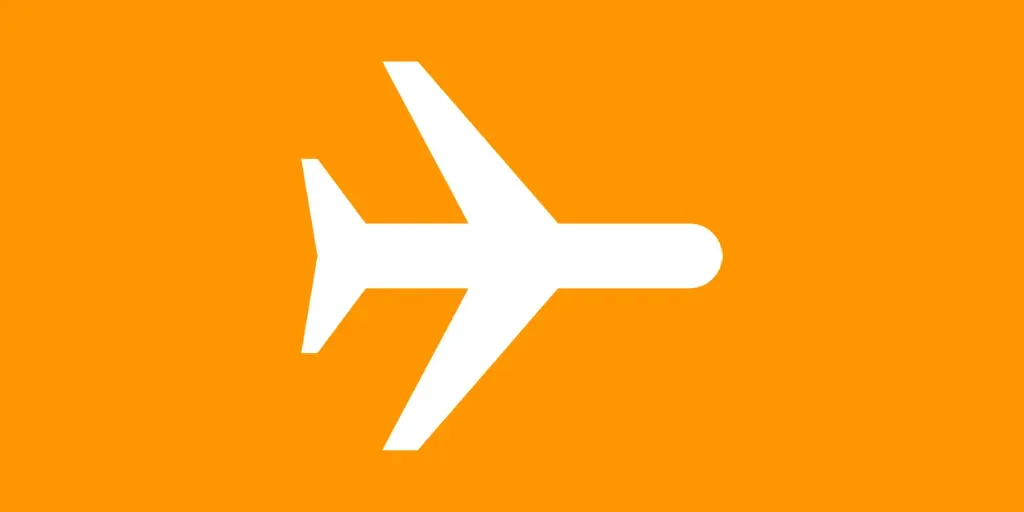
Wenn Sie eine mit dem Internet verbundene Webseite oder Anwendung nicht laden können, während Sie mit der 5G-Verbindung Ihres Mobilfunkanbieters verbunden sind, liegt möglicherweise eine vorübergehende Blockierung vor. Sie können dieses Problem beheben, indem Sie den Flugmodus über das Kontrollzentrum für einige Sekunden einschalten und dann wieder ausschalten. Ihr Gerät sollte sich automatisch wieder mit 5G verbinden und Sie können es erneut versuchen.
SIM-Karte neu installieren
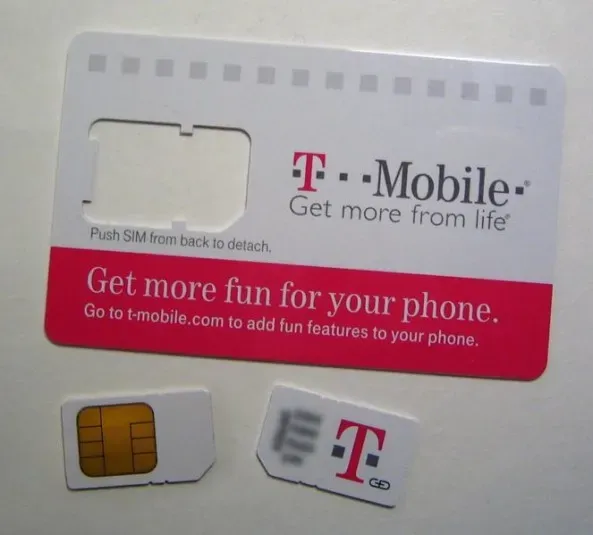
Insbesondere bei einem iPhone mit physischer SIM-Karte können Sie diese auch entfernen und erneut installieren. Dies kann hilfreich sein, wenn die Kontakte auf Ihrer SIM-Karte nicht den richtigen Kontakt mit den Kontakten auf Ihrem iPhone haben. Manchmal kann das erneute Einstecken der Karte den Kontakt verbessern, aber ein weiterer potenziell nützlicher Schritt ist die Neuinitialisierung Ihrer Verbindung zum 5G-Netzwerk Ihres Mobilfunkanbieters. Wenn Sie eine eSIM haben, können Sie diesen Schritt wahrscheinlich überspringen.
Wechseln Sie in den 5G-Modus.
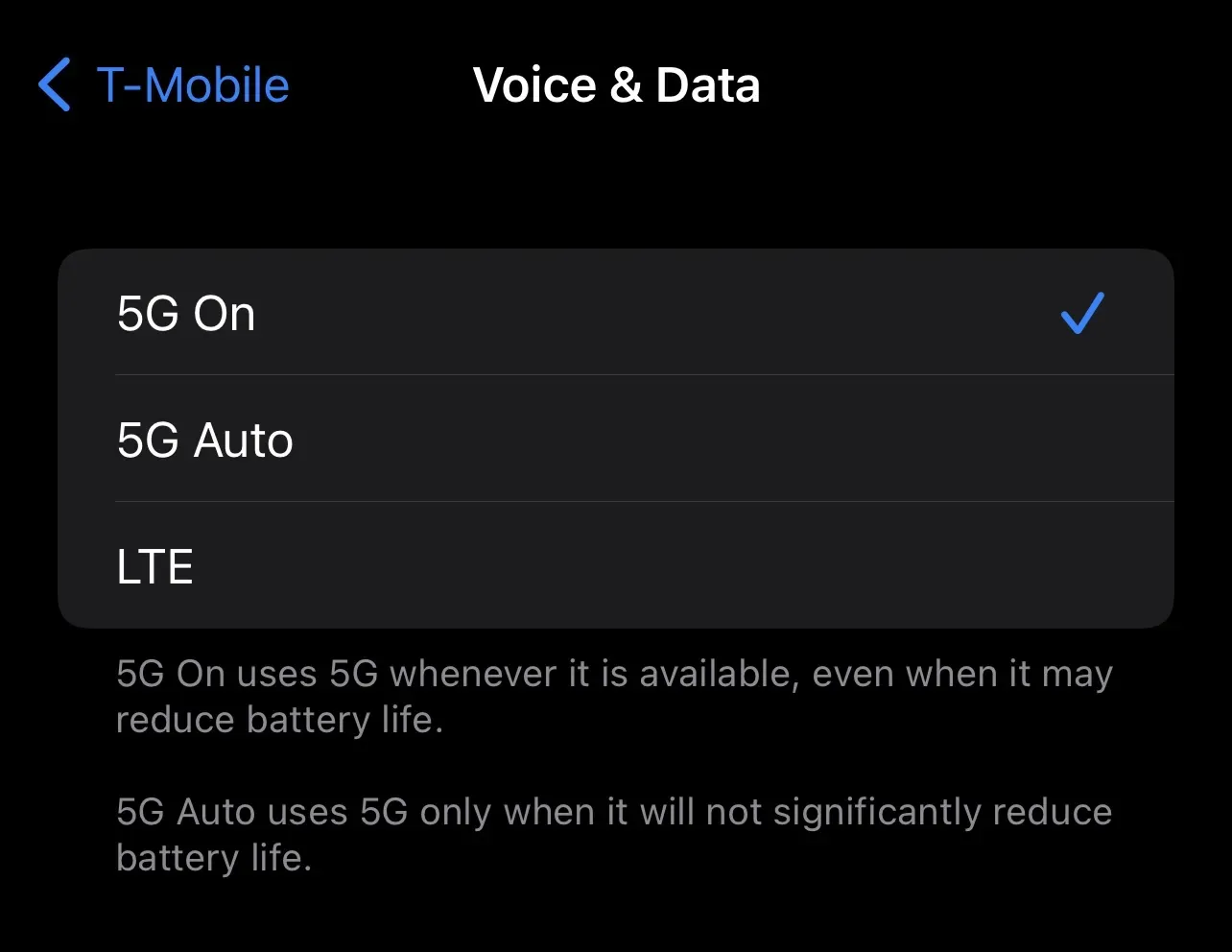
Ihr iPhone ist normalerweise unter Einstellungen → Mobilfunk → Mobilfunkpläne → Sprache und Daten auf die Einstellung „5G Auto“ eingestellt, die Sie basierend auf verschiedenen Netzwerkqualitätsbedingungen automatisch zwischen 5G und 4G LTE umschaltet. Wenn Sie feststellen, dass Sie keine zuverlässige 5G-Verbindung aufrechterhalten können, können Sie es mit der Option „5G Ein“ versuchen, die eine 5G-Verbindung erzwingt, sofern verfügbar.
Erlauben Sie mehr Daten in 5G
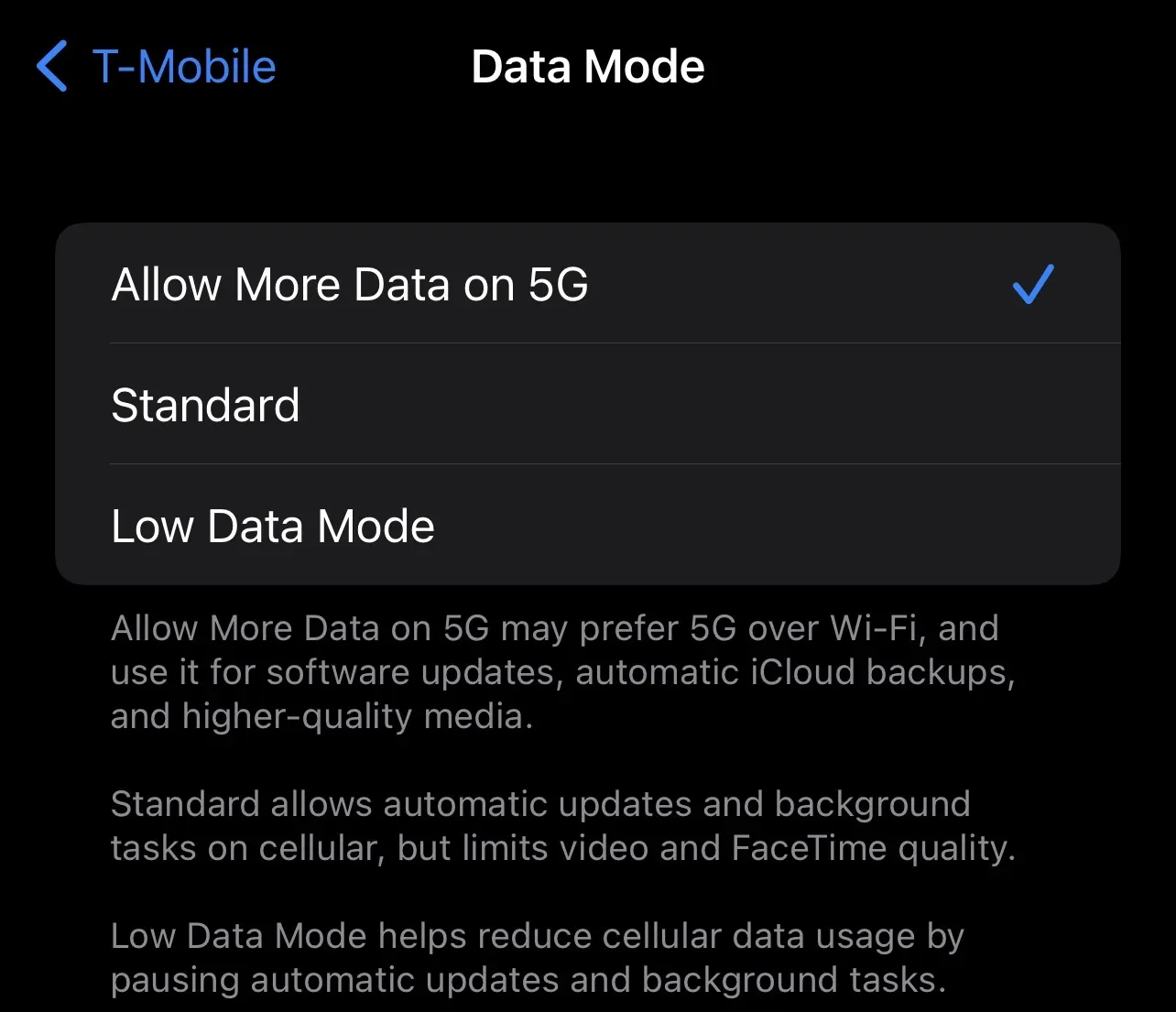
Wenn bestimmte App- oder Telefonfunktionen bei Ihrer 5G-Verbindung nicht funktionieren, liegt das möglicherweise daran, dass Ihr iPhone bestimmte WLAN-Funktionen einschränkt. Sie können die Option „Mehr Daten auf 5G zulassen“ unter „Einstellungen“ → „Mobilfunktarife“ → „Datenmodus“ verwenden, um datenintensive Funktionen über 5G-Verbindungen zu aktivieren, wie z. B. wichtige App-Updates, iPhone-Software-Updates und viele andere Dinge, die normalerweise auf WLAN beschränkt sind. Fi. -Fi-Verbindung.
Schalten Sie Ihr Gerät aus und wieder ein
Wenn Ihre 5G-Mobilfunkdienste nicht ordnungsgemäß funktionieren, liegt möglicherweise ein Fehler in der Software Ihres Geräts vor. Sie können versuchen, Ihr Gerät neu zu starten, um die gesamte Software bei einem Neustart neu zu initialisieren, wodurch es möglicherweise wieder zum Laufen gebracht wird.
Suchen Sie nach Software-Updates
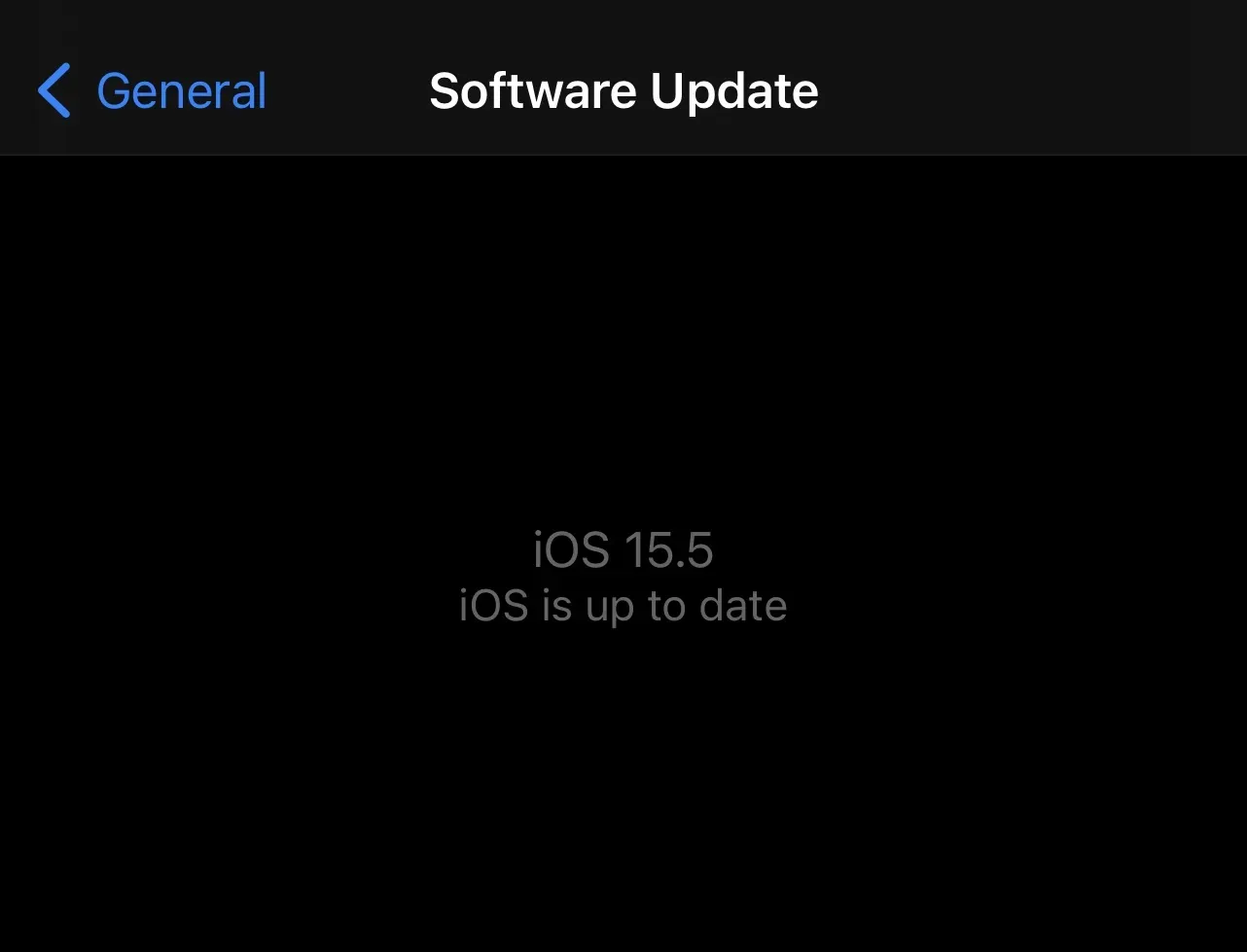
Eine weitere Sache, die bei einer instabilen 5G-Verbindung helfen kann, besteht darin, sicherzustellen, dass Ihre gesamte Software auf dem neuesten Stand ist. Es gibt zwei Dinge, die Sie überprüfen sollten: Einstellungen → Allgemein → Software-Update für allgemeine iPhone-Software-Updates und Einstellungen → Allgemein → Info für Mobilfunkanbieter-Paket-Updates. Wenn Sie diese Bereiche besuchen, wird eine Aufforderung zur Softwareaktualisierung angezeigt. Wenn keine Aufforderung angezeigt wird, sind Sie bereits auf dem neuesten Stand.
Gehen Sie an einen anderen Ort
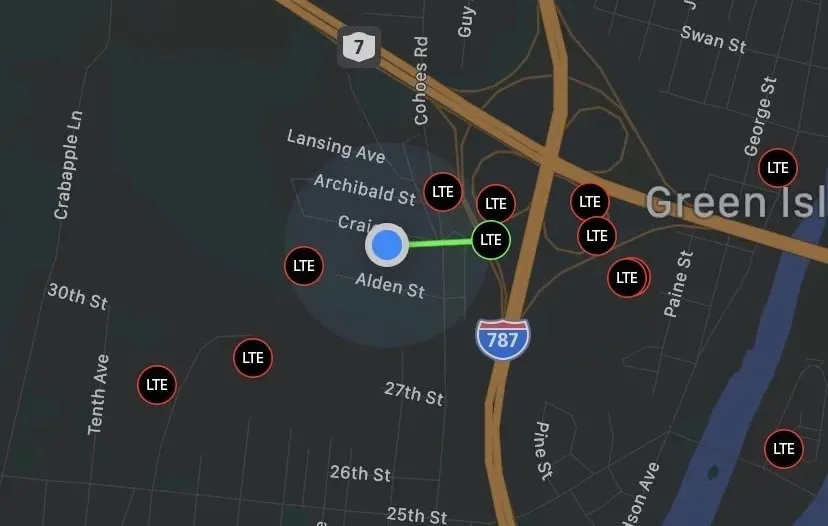
Manchmal hängt das Problem mit einem bestimmten Mobilfunkmast zusammen, was heutzutage besonders häufig vorkommt, da Mobilfunkanbieter ihre Mobilfunkmasten aktiv mit 5G-Ausrüstung aufrüsten. Wenn Türme gewartet werden, arbeiten sie möglicherweise langsamer oder gar nicht. In einigen Fällen rüsten Betreiber ihre Geräte mit 5G-Funkgeräten auf und aktivieren sie erst nach einigen Wochen. Wenn dies passiert, können Sie versuchen, an einen anderen Standort zu ziehen, der von einem anderen Mobilfunkmast versorgt wird, um zu sehen, ob das Problem weiterhin besteht.
Upgrade auf 4G LTE

Wenn Sie 5G nicht richtig zum Laufen bringen können, dann ist eine der am besten empfohlenen Abhilfemaßnahmen, sogar von den Netzbetreibern selbst, einfach wieder auf 4G LTE umzusteigen. Sie können dies tun, indem Sie zu Einstellungen → Mobilfunk → Mobilfunkpläne → Sprache und Daten gehen und die Option LTE auswählen. Dadurch wird 4G LTE gegenüber 5G bevorzugt und Ihre 5G-Verbindung wird nicht repariert, aber sie sollte zuverlässiger sein, zumindest bis Sie das 5G-Problem beheben.
Kontaktieren Sie Ihren Mobilfunkanbieter

Wenn keine der oben genannten Methoden für Sie funktioniert hat, können Sie als letzten Schritt zur Fehlerbehebung Ihren Mobilfunkanbieter um Hilfe bitten. In vielen Fällen können Spediteure Probleme telefonisch oder per Chat mit Ihnen beheben. Dies kann eine Reihe von Schritten umfassen, die den oben genannten ähneln, oder das Öffnen eines Support-Tickets, in dem der Netzbetreiber ein technisches Team schickt, um Ihren lokalen 5G-fähigen Mobilfunkmast zu warten.
Abschluss
Es macht nie Spaß, wenn die glänzenden neuen 5G-Funktionen Ihres iPhones nicht wie erwartet funktionieren, aber die gute Nachricht ist, dass einige vernünftige Schritte zur Fehlerbehebung Sie oft wieder auf den richtigen Weg bringen können.
Konnten Sie Ihre 5G-Konnektivitätsprobleme lösen, nachdem Sie die in diesem Artikel genannten Schritte zur Fehlerbehebung befolgt haben? Teilen Sie uns dies unbedingt im Kommentarbereich unten mit.



Schreibe einen Kommentar